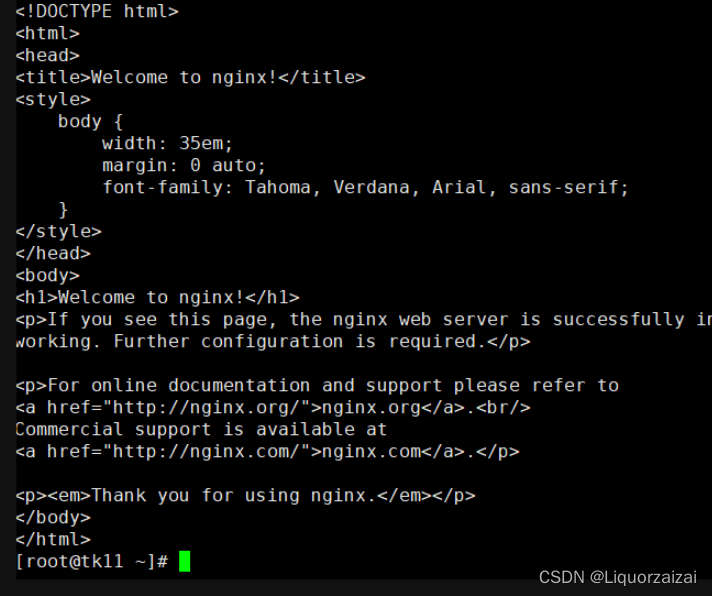目录
3.使用docker-compose.yml定义构成应用程序的服务
一、Docker Compose 概述(YML)
我们再在使用 Docker 的时候,通过定义 Dockerfile 文件,然后使用 docker build 、docker run 等命令来生成镜像与启动容器
然而微服务架构的应用系统一般包含若干个微服务,每个微服务一般都会部署多个实例,如果每个微服务都要手动启停,那么效率之低,维护量之大可想而知
使用 Docker Compose 可以轻松、高效的管理容器,它是一个用于定义和运行多容器 Docker 的应用程序工具
Docker Compose 使用 YML 文件来配置应用程序所需要的的所有服务,非常适合组合使用多个容器进行开发的场景,且不再需要使用 shell 脚本来启动容器
YML(重点):
1.YAML是一种标记语言很直观的数据序列化格式,通常以.yml或.yaml为后缀的文件,阅读性很友好
2.不支持制表符tab键缩进,需要使用空格缩进,使用缩进表示层级关系
3.通常开头缩进 2 个空格,缩进的空格数不重要,只要相同层级的元素左对齐即可
4.字符后缩进一个空格,如冒号、逗号、横杆,如果包含特殊字符用单引号引起来
5.用'#'号表示注释
二、Docker Compose 安装
yum install -y docker-ce
cd /usr/local/bin/ 把本地软件包拖进来docker-compose
或者
curl -L https://github.com/docker/compose/releases/download/1.21.2/docker-compose-$(uname -s)-$(uname -m) -o /usr/local/bin/docker-composechmod +x /usr/local/bin/docker-compose
docker-compose -v
三、Docker Compose 配置常用字段
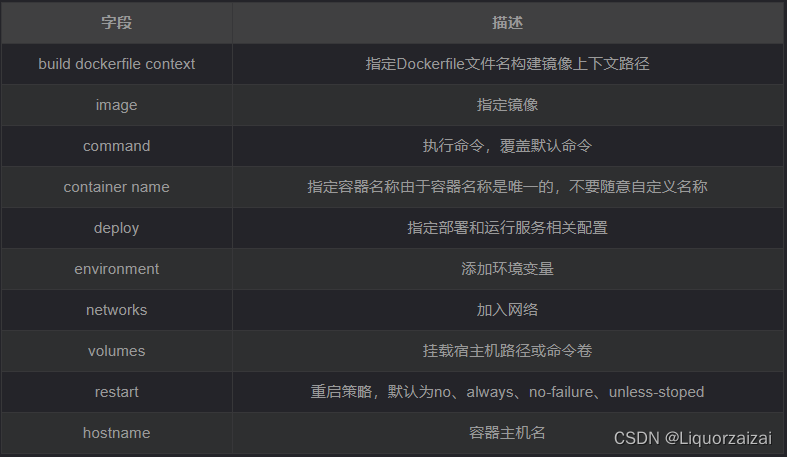
四、Docker Compose 常用命令
'命令格式:'
docker-compose [选项] [命令] [参数]'常用选项:'
-verbose:输出更多调试信息
-version:打印版本并退出
-f:使用特定的compose模板文件,默认为docker-compose.yml
-p:指定项目名称,默认使用目录名称

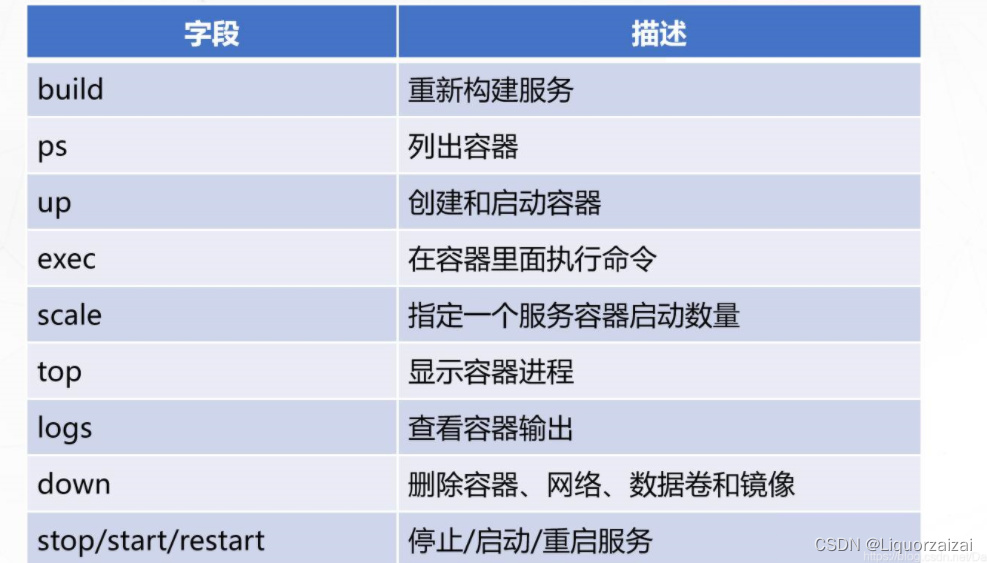
五、基于 Compose 创建 镜像
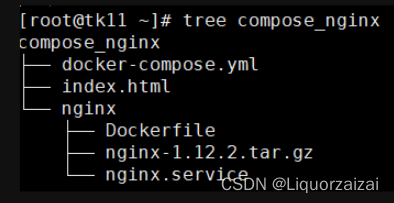
1.首先安装好Compose
2.使用Dockerfile环境:
mkdir -p /root/compose_nginx/nginx
cd /compose_nginx/nginx/
nginx-1.12.2.tar.gzvim Dockerfile
FROM centos:7
MAINTAINER dark
RUN yum -y install pcre-devel openssl-devel zlib-devel gcc gcc-c++ make
RUN useradd -M -s /sbin/nologin nginx
ADD nginx-1.12.2.tar.gz /usr/local/src
WORKDIR /usr/local/src/nginx-1.12.2
RUN ./configure --prefix=/usr/local/nginx \
--user=nginx \
--group=nginx \
--with-file-aio \
--with-http_stub_status_module \
--with-http_gzip_static_module \
--with-http_flv_module \
--with-http_ssl_moduleRUN make && make install
RUN ln -s /usr/local/nginx/sbin/nginx /usr/local/sbin/
RUN ln -s /usr/local/nginx/conf/nginx.conf /etc/
RUN rm -rf /lib/systemd/system/nginx.serviceADD nginx.service /lib/systemd/system/nginx.service
RUN chown nginx.nginx /lib/systemd/system/nginx.serviceRUN chmod 754 /lib/systemd/system/nginx.service
EXPOSE 80
EXPOSE 443
RUN echo "daemon off;" >> /usr/local/nginx/conf/nginx.confCMD ["/usr/local/nginx/sbin/nginx"]
3.使用docker-compose.yml定义构成应用程序的服务
vim /root/compose_nginx/docker-compose.yml
version: '3'
services:
nginx:
hostname: nginx
build:
context: ./nginx
dockerfile: Dockerfile
ports:
- 1111:80
- 2222:443
networks:
- cluster
volumes:
- /root/compose_nginx/index.html:/usr/local/nginx/index.llhtml
networks:
cluster:
----详解----
version: '3' '//compose编排版本为3'
services: '//服务:'
nginx: '//服务名称'
hostname: nginx '//容器主机名'
build: '//创建容器过程:'
context: ./nginx '//所需素材都在该目录(仓库)下'
dockerfile: Dockerfile '//指定Dockerfile文件'
ports: '//提供端口:'
- 11111:80 '//对外提供(暴露)的端口'
- 22222:443
networks: '//指定网络'
- cluster '//网络名称(群集名称需一致)'
volumes: '//数据卷'
- /root/compose_nginx/html:/usr/local/nginx/html '//将宿主机该仓库内文件与nginx首页文件相关联(容器)'
networks: '//对外公开需要声明networks群集名称'
cluster:
4.执行docker-compose up命令
docker-compose -f docker-compose.yml up -d
5.查看镜像及容器状态
docker images
docker ps -a
6.编辑首页文件后访问测试
echo "<h1>hello world</h1>" > /root/compose_nginx/index.html //编辑网页内容 浏览器访问【http://192.168.40.30:1111】